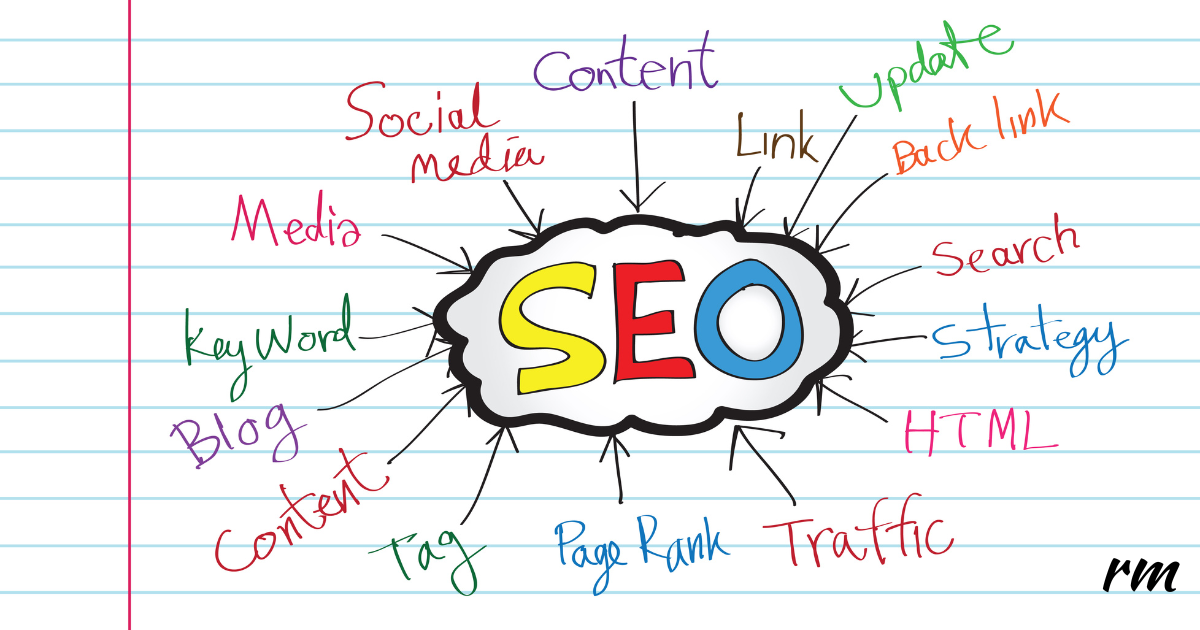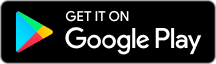Cómo Deshabilitar Gutenberg en WordPress: 3 Métodos Efectivos
Gutenberg, el editor de bloques de WordPress, ha revolucionado la forma en que creamos contenido en este popular CMS. Sin embargo, a pesar de sus ventajas, hay situaciones en las que podrías preferir deshabilitarlo, ya sea porque te sientes más cómodo con el editor clásico o porque algún plugin o tema que estás utilizando no es totalmente compatible con Gutenberg. Afortunadamente, WordPress ofrece varias maneras de deshabilitar este editor. A continuación, te explico tres métodos efectivos para lograrlo.
Método 1: Deshabilitar Gutenberg con un Plugin
El primer y más sencillo método para deshabilitar Gutenberg es utilizando un plugin. Este enfoque es ideal si no tienes experiencia con código y prefieres una solución rápida y fácil de implementar.
- Instala y activa el plugin «Classic Editor»:
- Ve al panel de administración de WordPress.
- Dirígete a Plugins > Añadir nuevo.
- En el cuadro de búsqueda, escribe Classic Editor.
- Instala y activa el plugin desarrollado por el equipo de WordPress.
- Configura el plugin:
- Una vez activado, ve a Ajustes > Escritura.
- Aquí verás una opción para seleccionar el editor predeterminado para todos los usuarios. Elige Editor clásico.
Este método es muy efectivo si deseas una solución rápida sin complicaciones, permitiendo que tu sitio siga utilizando el editor clásico en lugar de Gutenberg.
Método 2: Deshabilitar Gutenberg para Ciertas Plantillas o Post Types
Otra opción es deshabilitar Gutenberg solo en ciertos tipos de contenido o plantillas de página. Esto es útil si deseas mantener el editor clásico para partes específicas de tu sitio mientras utilizas Gutenberg en otras.
- Añade un snippet de código a tu tema:
- Accede a tu panel de administración de WordPress y ve a Apariencia > Editor de archivos de tema.
- Abre el archivo functions.php de tu tema activo.
- Añade el siguiente snippet:
- Añade un snippet de código a tu tema:
function disable_gutenberg_for_template($current_template) { if ($current_template === 'page-custom.php') { add_filter('use_block_editor_for_post', '__return_false', 10); } } add_action('template_include', 'disable_gutenberg_for_template');
En este ejemplo, el código deshabilita Gutenberg solo para páginas que utilizan la plantilla page-custom.php. Puedes modificar el nombre de la plantilla según tus necesidades. Este método te ofrece una mayor flexibilidad para gestionar qué partes de tu sitio usan o no el editor de bloques.
Método 3: Deshabilitar Gutenberg a Través de un Filtro en functions.php
Finalmente, si prefieres deshabilitar Gutenberg en todo el sitio, puedes hacerlo de manera sencilla añadiendo un snippet de código a tu archivo functions.php. Este método es ideal si quieres una solución más directa sin necesidad de instalar plugins adicionales.
- Añade el siguiente snippet al archivo functions.php de tu tema:
add_filter('use_block_editor_for_post', '__return_false', 10);
Este código desactiva Gutenberg para todas las publicaciones y páginas en tu sitio, restaurando el editor clásico en todo el sitio. Es una solución limpia y directa si deseas deshabilitar Gutenberg por completo.
Conclusión
Deshabilitar Gutenberg en WordPress es un proceso sencillo que puedes realizar de varias maneras, dependiendo de tus necesidades específicas. Ya sea utilizando un plugin, aplicando un código personalizado para ciertas plantillas o deshabilitándolo por completo a través de un snippet, cada método tiene sus ventajas. Elige el que mejor se adapte a tu proyecto y sigue disfrutando de la flexibilidad que WordPress ofrece.